Jak używać sumy częściowej ze średną w excelu
Aby połączyć funkcje SUMA CZĘŚCIOWA i ŚREDNIA w programie Excel, możesz użyć następującej formuły:
=SUBTOTAL(1, C2:C11 )
Ta konkretna formuła pozwala obliczyć średnią wartość tylko widocznych komórek w zakresie C2:C11 .
Wartość 1 w pierwszym argumencie określa, że do agregacji w funkcji SUMA CZĘŚCIOWA powinna być używana ŚREDNIA .
Poniższy przykład pokazuje, jak zastosować tę formułę w praktyce.
Przykład: Jak używać SUMY CZĘŚCIOWEJ ze ŚREDNĄ w Excelu
Załóżmy, że mamy następujący zbiór danych zawierający informacje o różnych koszykarzach:

Następnie przefiltrujmy dane, aby wyświetlić tylko wiersze, w których znajdują się gracze Konferencji Zachodniej .
Aby to zrobić, zaznacz zakres komórek A1:C11 . Następnie kliknij kartę Dane na górnej wstążce i kliknij przycisk Filtruj .
Następnie kliknij strzałkę rozwijaną obok opcji Konferencja i upewnij się, że zaznaczone jest tylko pole wyboru Zachód , a następnie kliknij OK :

Dane zostaną automatycznie przefiltrowane, aby wyświetlić tylko wiersze, w których kolumna Konferencja ma wartość Zachód :

Jeśli spróbujemy użyć funkcji ŚREDNIA() do obliczenia średniej wartości w kolumnie Punkty, w rzeczywistości zwróci ona średnią wartości w kolumnie Punkty dla wszystkich wierszy w oryginalnym zbiorze danych:
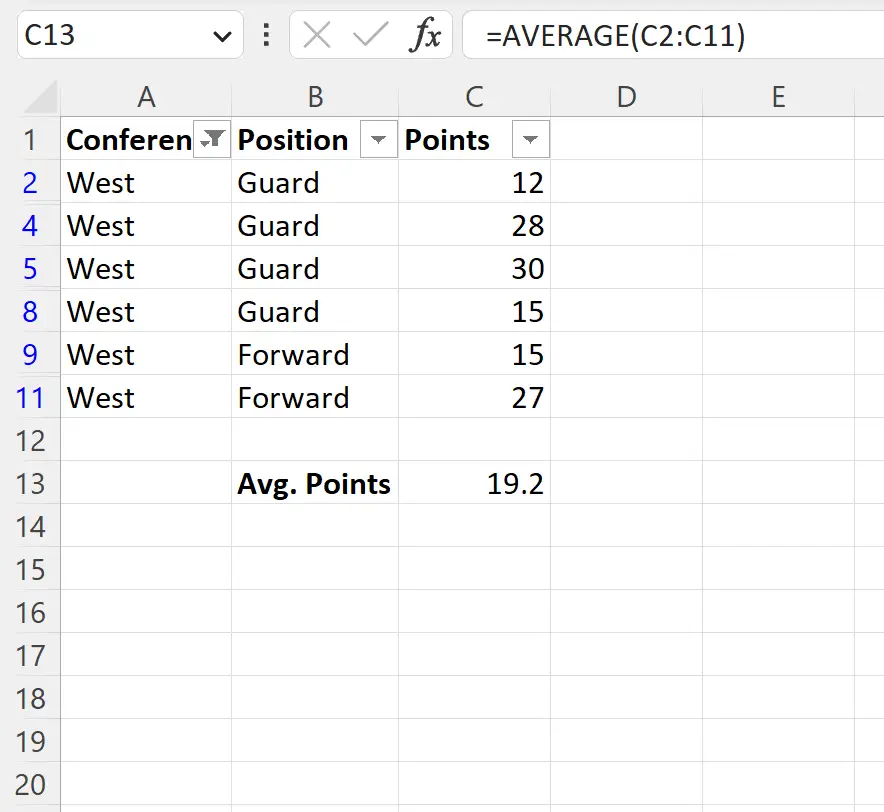
Zamiast tego musimy zastosować następującą formułę:
=SUBTOTAL(1, C2:C11 )
Poniższy zrzut ekranu pokazuje, jak zastosować tę formułę w praktyce:
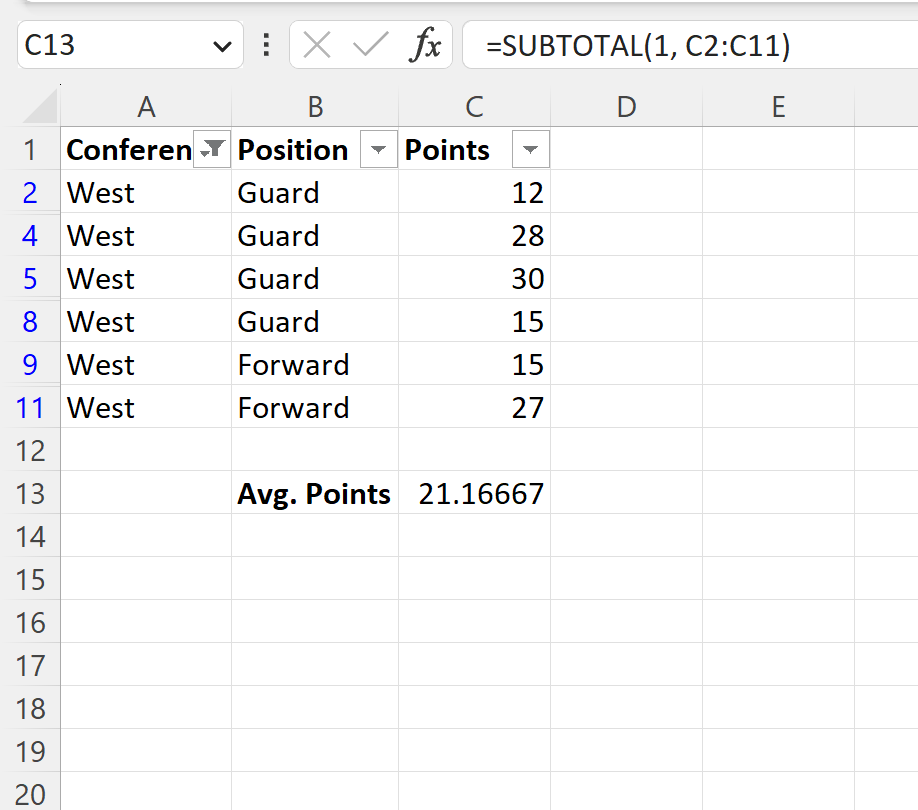
Ta formuła zwraca prawidłową średnią wynoszącą 21,16667 .
Możemy potwierdzić, że jest to prawidłowe, ręcznie uśredniając wartości punktowe tylko dla widocznych linii.
Średnia punktów za widoczne linie: (12 + 28 + 30 + 15 + 15 + 27) / 6 = 21,16667 .
Uwaga nr 1 : Możesz także użyć =SUBTOTAL(101, C2:C11) do obliczenia średniej, a także wykluczenia ręcznie ukrytych wierszy.
Uwaga nr 2 : Pełną dokumentację funkcji PODSUMA w programie Excel można znaleźć tutaj .
Dodatkowe zasoby
Poniższe samouczki wyjaśniają, jak wykonywać inne typowe operacje w programie Excel:
Jak usunąć filtrowane wiersze w programie Excel
Jak liczyć filtrowane wiersze w programie Excel
Jak sumować przefiltrowane wiersze w programie Excel